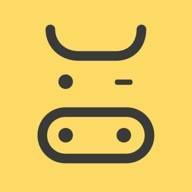zoom视频会议安卓是一款可以远程办公的视频会议软件,将云上会议,聊天,电话,协同操作等多种功能融为一体。zoom视频会议安卓使用极其简单,免费下载安装,然后点击“召开会议”,您将可以邀请多达100个人参加会议!有需要的用户欢迎下载使用!
zoom视频会议安卓如何注册和激活账户
1、加入现有账户
如果您受邀加入一个现有账户,您将收到 Zoom (no-reply@zoom.us) 发来的一封电子邮件。 收到此电子邮件后,点击接受请求。
接受其他账户的邀请会传输您的个人信息详情(姓名、头像、时区等)、安排的会议和网络研讨会、云录制、聊天历史记录、联系人和设置,但不会传输任何报告。 建议您在接受邀请之前访问并下载您可能需要的任何报告。 在邀请到期前,您有 30 天的时间接受邀请。
2、创建您自己的账户
要注册您自己的免费账户,请访问 Zoom 注册页面并输入您的电子邮件地址。 您将收到 Zoom (no-reply@zoom.us) 发来的一封电子邮件。 在这封电子邮件中,点击激活账户。
如何在网络上登录您的 Zoom 账户
您可随时使用网页版 (zoom.us/signin) 登录您的 Zoom 账户。 登录后,使用左侧面板浏览 Zoom 门户网站。 您可以更新自己的个人信息、安排会议、编辑设置等。
3、如何更新自己的个人信息
您可以通过添加个人资料图片更新个人资料,设置您的时区、更新密码等。要访问自己的 Zoom 个人信息,请登录 Zoom Web Portal 并点击个人信息。
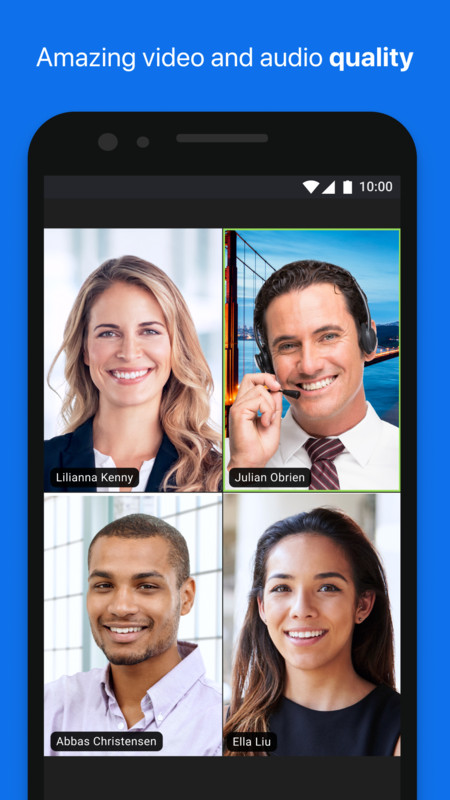
zoom视频会议安卓支持的操作系统
iOS 8.0 或更高版本:使用前摄像头或后摄像头传送和接收视频
iPhone 4 或更高版本、iPad Pro、iPad Mini、iPad 2 或更高版本、第四代 iPod touch、iPhone 3GS (无前置摄影机)
iPadOS 13 或更高版本
Android 5.0x 或更高版本

zoom视频会议安卓亮点
标注和共同标注,群组消息,远程操作键盘和鼠标。
支持在安卓手机上进行群聊,发送文本信息,图片和声音。
高质量的桌面和应用程序共享,个性化的会议号和会议链接,即时会议和安排会议。
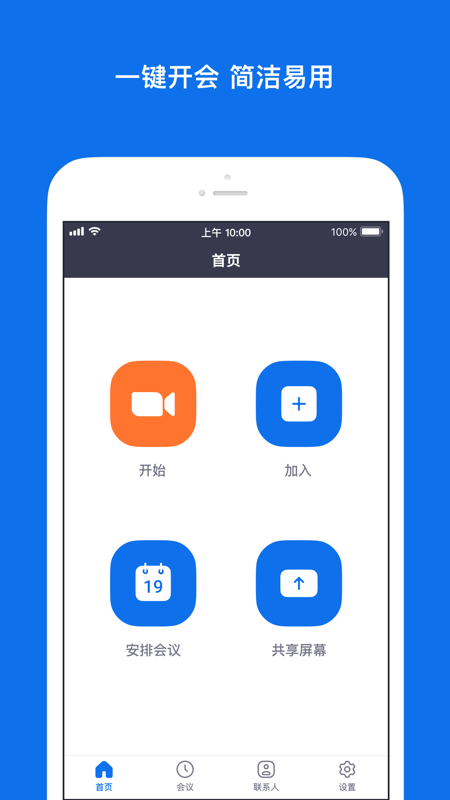
zoom视频会议安卓怎么进入会议室
1、在本站下载安装好zoom会议后,打开进入点击“加入会议”即可,不需要注册账户。(如果是发起会议请购买付费账户进行发起)
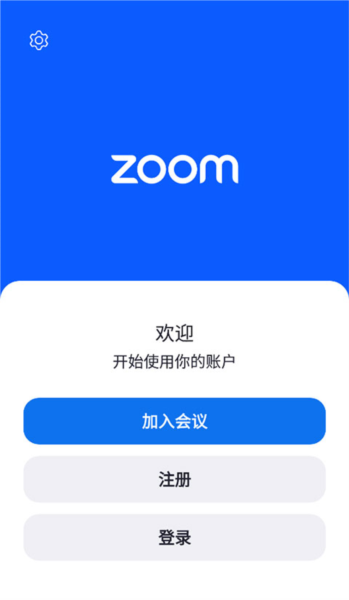
2、如果本身有账号可以使用邮箱登录(注意!在这之前,您需要输入手机号码进行验证,不经过验证无法成功使用。)
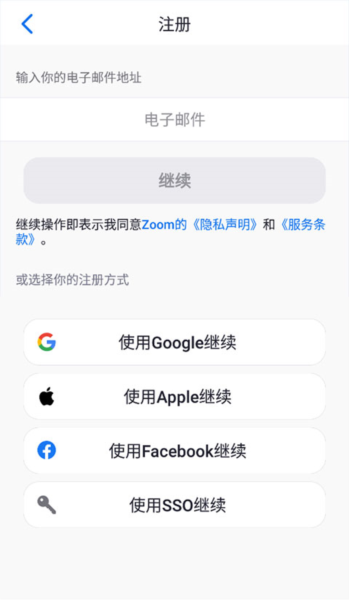
3、输入会议号,然后点击“加入会议”。
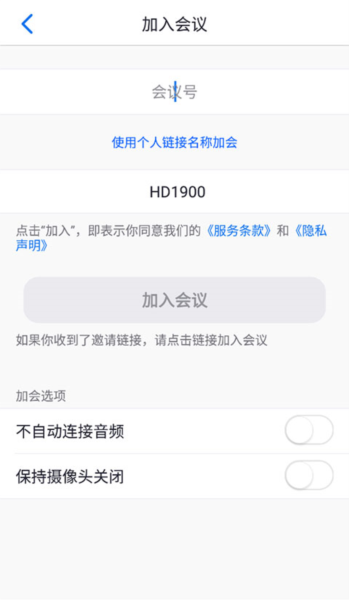
4、小编以上网课为例,如下图是进入课堂画面,点击左下角的“启动视频”,“解除静音/静音”开启和关闭自己的声音。
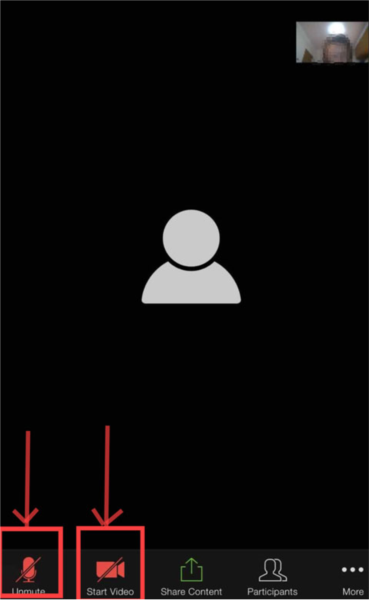
5、如果想要在手机上“聊天”“举手”,点击右下角的【更多】就可以找到啦。
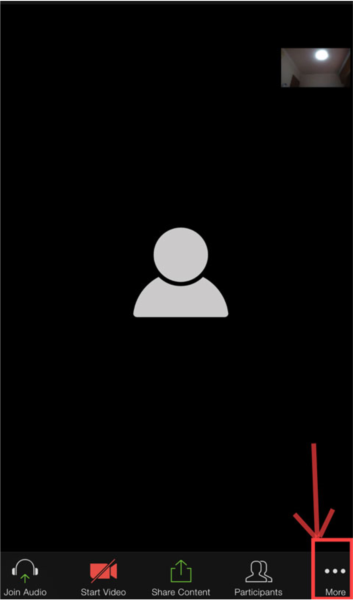
zoom视频会议安卓测评
支持录像功能,课后可以再看一遍。
线上教学也能轻松实现,线上互动学习更高效。
省去复杂会议环境的准备,只需要一部手机或平板电脑。
- 类型:商务办公
- 大小:264.13MB
- 语言:中文
- 更新时间:2023-11-17 10:25:18